Slik stopper du popup-widgetbrett på Windows 11
Microsoft Windows 11 Helt / / April 03, 2023

Sist oppdatert den

Mens juryen er ute på måten Microsoft håndterer oppgavelinje-widgeter, kan alle være enige om at de må stoppe popup-widget-bord på Windows 11.
Microsoft inkluderer Widgets-tavlen i nedre venstre hjørne av oppgavelinjen på Windows 11. Som de fleste funksjoner på Windows, finner noen brukere det nyttig mens andre ikke gjør det.
En innstilling som alle kan være enige om ikke er ideell, er standardoppførselen til widgetbrettet. Du trenger ikke å klikke på Widgets-ikonet for at den skal starte. I stedet er den satt til å åpnes når markøren svever over ikonet. Det gjør det irriterende siden det forstyrrer arbeidsflyten din.
Den gode nyheten er at du kan endre det. Slik stopper du popup-widgets-brettet fra å starte på Windows 11 via hover.
Slik stopper du widgetbrettet på Windows 11
De Widgettavle -knappen er i nedre venstre hjørne av oppgavelinjen og viser lokale værforhold. Den har et værikon, og når du holder pekeren over ikonet, starter den med de siste nyhetsfeedene i flere forskjellige kategorier.
Du vil kanskje bruke det, men synes det er irriterende på samme tid. Når du holder markøren over ikonet, starter brettet og kommer i veien for det du jobber med.
For å forhindre at popup-widget-tavlen vises når du holder musepekeren over den:
- Hold musen over widget-ikonet eller bruk Windows-tast + W hurtigtast for å starte den.
- Klikk din profilikon øverst til høyre for å åpne Widget-innstillingene.
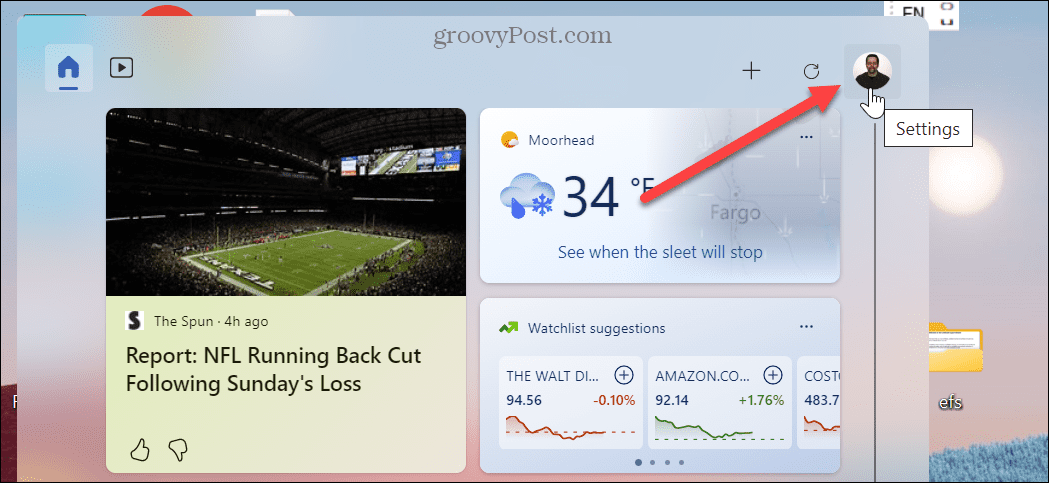
- Når menyen åpnes, veksler du på Vis widgets når du holder musepekeren bytt til Av posisjon.
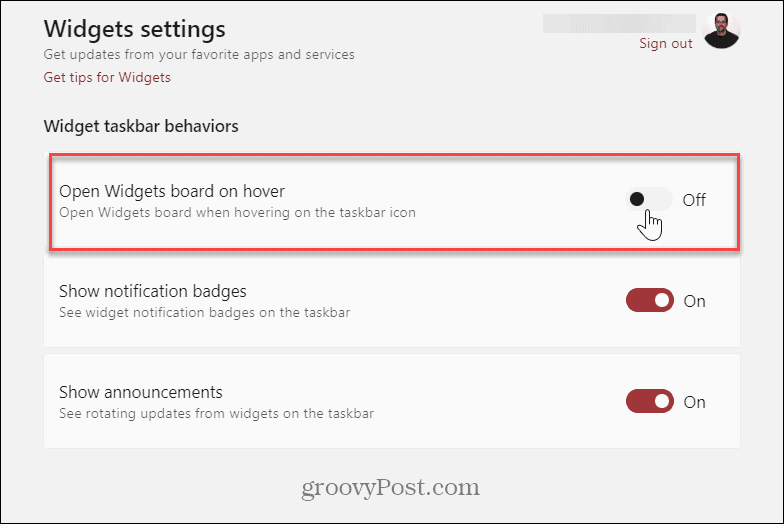
Mens du er i Widgets-innstillingsdelen, vil du kanskje også slå av Vis widgetmerking for å stoppe oppgavelinjevarslinger og slå av Vis widgetrotasjon for å forhindre oppdateringer fra widgets på oppgavelinjen.
Etter at du har slått av disse innstillingene, vil Widgets-brettet fortsatt være tilgjengelig, men mindre irriterende. Ved å slå av innstillingene kan du få ting gjort uten alle widget-distraksjoner, men fortsatt få tilgang til den når du vil ved å klikke på den eller bruke Windows-tast + W.
Mindre distraherende Windows-funksjoner
Widget-ikonet (og andre) er kontroversielt siden det er en "funksjon" ingen ba om. Du kan imidlertid gjøre det mindre distraherende ved å aktivere en vippebryter. Når kneet ditt er dypt i en rapport eller et regneark, hindrer det arbeidsflyten din at tavlen dukker opp. Spesielt på en bærbar PC med en følsom touchpad.
Hvis du ikke vil se den lenger, kan du deaktiver værwidgeten, så det vises ikke lenger på oppgavelinjen. Hvis du ikke er på Windows 11 ennå, ingen bekymringer. Du kan deaktivere Nyheter og interesser-widget på Windows 10f. Det går under et annet navn, men det er like irriterende på Windows 10 for mange brukere.
Det er flere innstillinger du kanskje vil endre på oppgavelinjen, som viser hjørneoverløpsikoner og hvordan lage mer plass tilgjengelig på oppgavelinjen i Windows 11. Sjekk også ut flere tips om tilpasse oppgavelinjen.
Slik finner du din Windows 11-produktnøkkel
Hvis du trenger å overføre Windows 11-produktnøkkelen eller bare trenger den for å gjøre en ren installasjon av operativsystemet,...
Slik sletter du Google Chrome-buffer, informasjonskapsler og nettleserlogg
Chrome gjør en utmerket jobb med å lagre nettleserloggen, bufferen og informasjonskapslene for å optimalisere nettleserens ytelse på nettet. Slik gjør hun...
